win10关闭自动更新如何操作
- 分类:Win10 教程 回答于: 2023年04月28日 13:15:03
win10现在虽然已经是现在使用最广泛的电脑系统了,但是大家对它的自动更新功能还是一直让人很头疼。相信很多人可能不知道,自动更新是可以关闭的,而且其实我们有很多种关闭自动更新的方法,下面小编就给大家看看win10关闭自动更新方法吧。
工具/原料:
系统版本:windows10系统
品牌型号:华硕VivoBook14
方法/步骤:
将启动类型设置为禁用:
1.win10系统怎么关闭自动更新呢?电脑 按“Windows + R”键,然后打开运行对话框,并输入“services.msc”,然后再单击“确定”。
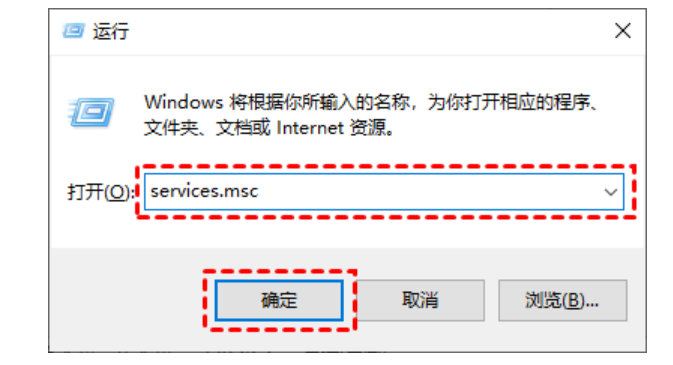
2. 在电脑弹出的服务窗口中,可以找到“Windows Update”。
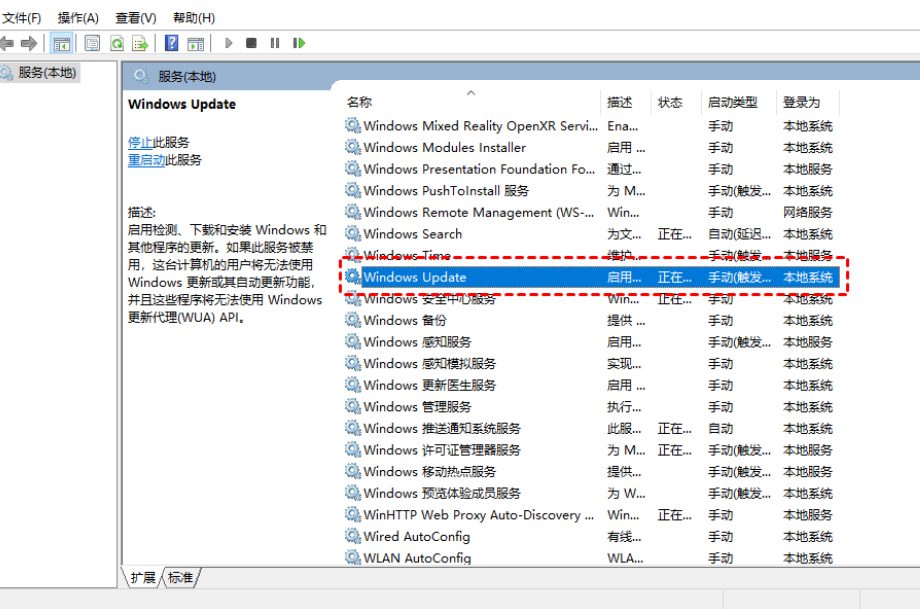
3. 在电脑弹出的“Windows Update的属性”对话框中,我们将“启动类型”设置为“禁用”。
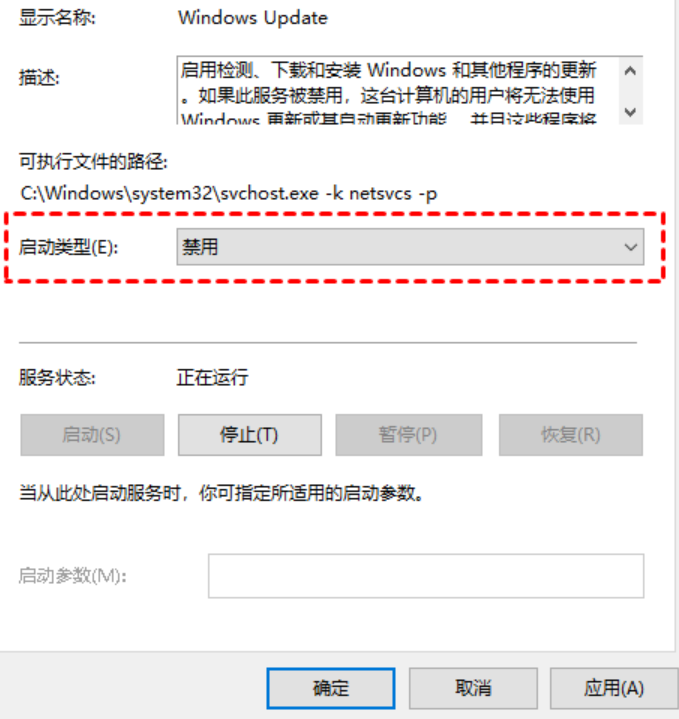
4. 然后我们再单击“恢复”,可以将图中框选的部分都设置为“无操作”,然后再单击“应用”和“确定”。
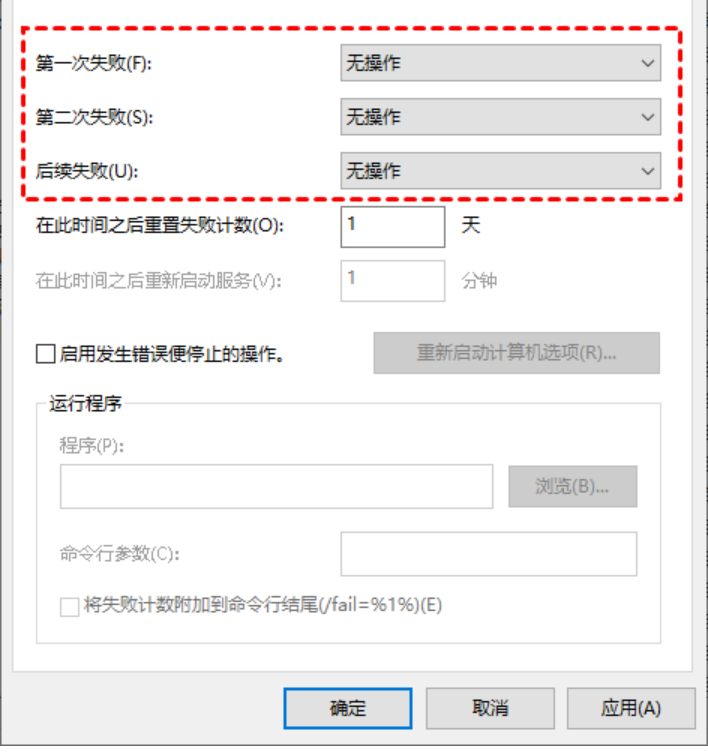
总结:
1. 按“Windows + R”键,输入“services.msc”;
2、双击“Windows Update”打开它;
3. 将“启动类型”设置为“禁用”。
 有用
26
有用
26


 小白系统
小白系统


 1000
1000 1000
1000 1000
1000 1000
1000 1000
1000 1000
1000 1000
1000 1000
1000 1000
1000 1000
1000猜您喜欢
- 小编教你win10好用吗2019/05/29
- win10系统怎么升级2020/12/30
- 打印机扫描怎么用,小编教你怎么用打印..2018/08/14
- 老司机教你电脑看视频一卡一卡的怎么..2019/02/26
- 魔法猪一键式安装windows10安装方法图..2017/10/12
- win10ghost系统64位纯净版下载..2021/12/28
相关推荐
- win8怎么升级win10电脑系统图文讲解..2020/02/28
- win10镜像系统怎么安装2020/12/11
- 雨林木风官网原版系统下载地址..2021/12/08
- acer笔记本重装系统win102023/04/04
- 苹果windows10-小白系统教程2022/01/05
- win10清除开机密码2020/08/10

















